Android智慧手機 (Android 7.0或更高版本)
支持的裝置
News Suite的功用
在[新聞]和[我的資訊提供]兩個標籤中,閱讀最愛來源的最新消息。
在[新聞]上取得各類新聞。
在[我的資訊提供]上新增關鍵字及追蹤的資訊提供,以建立專屬的自訂資訊提供。
設定[天氣]
設定變更地區
1.輕按
 以顯示選單。
以顯示選單。
2.選擇[設定] > [天氣] > [地點],輸入您所在的地區。
取得天氣資訊
輕按畫面右上方的![]() ,設定您的地區,以查看氣象報告和氣象雷達。
,設定您的地區,以查看氣象報告和氣象雷達。
首頁畫面小工具
在新增小工具之後,不需要啟動應用程式,即可在 Android 裝置的首頁畫面顯示最新消息。
設定小工具:
1.在 Android 裝置首頁畫面的任何空白部位輕按數秒,以顯示選單。
2.從選單中選擇[Widgets] > [新聞]。
3.選擇想要顯示在小工具上的資訊提供。
刪除小工具
輕按並按住小工具,然後拖曳到垃圾桶圖示或"刪除"。
視裝置而定,調整小工具設定的方式或有不同。若無法設置小工具,請查詢裝置使用手冊的相關說明。
變更文字大小
1.輕按
 以顯示選單。
以顯示選單。
2.選擇[設定] > [字型大小]。
3.選擇文字大小。
通知
每天在您選擇的時間,接收其他資訊提供和最新貼文通知。
註:
若是您訂閱的來源,在 24 小時內沒有新的貼文,或您已在News Suite應用程式中取得最新貼文時,將不會收到通知。
通知設定:
1.輕按
 以顯示選單。
以顯示選單。
2.選擇[設定] > [通知] > [自訂通知]。
3.選擇[新增通知設定],設定通知時間與資訊提供。
刪除通知:
如果想刪除定時新聞的通知項目,請在[自訂通知]畫面中長按該通知項目。
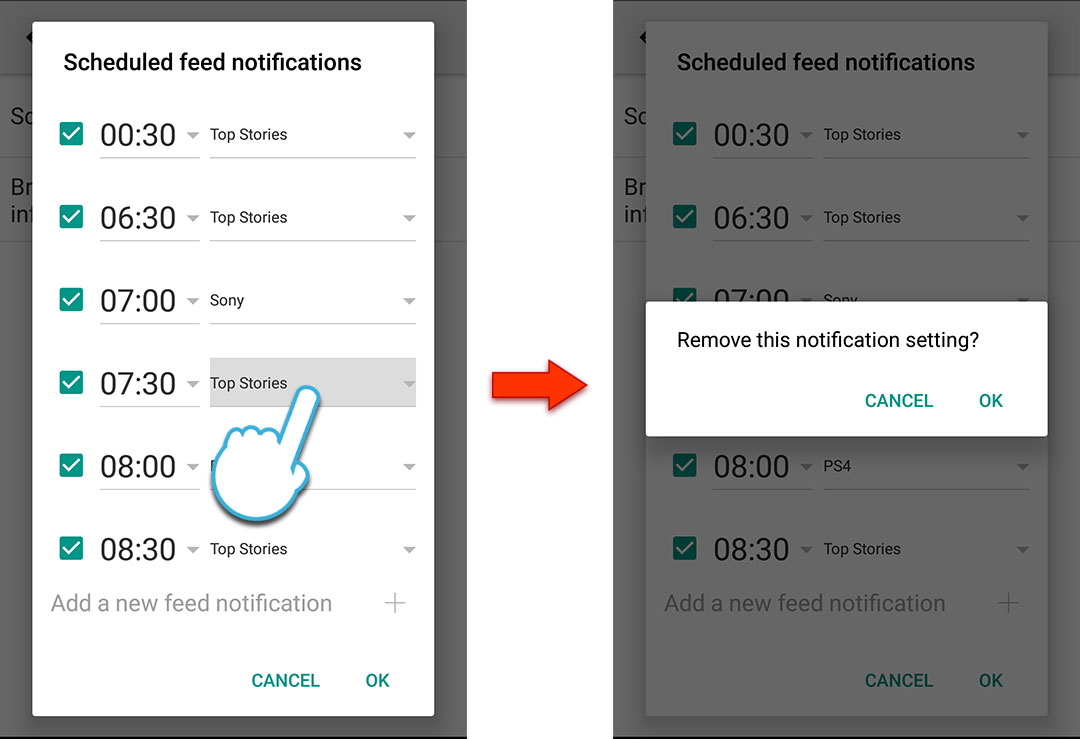
關閉通知:
- 取消選取[自訂通知]時間左側的核取方塊,即可停止接收資訊提供的通知。
- 取消選取[額外資訊提供與其他感興趣的資訊]核取方塊,即可停止接收其他資訊提供或追蹤資訊的通知。
